Настраиваем внешний доступ к веб-интерфейсу OPNSense

Задача:
---------------------------------------------------------------Открыть внешний доступ к веб-интерфейсу OPNSense
Перед тем как соберётесь изменять, подумайте над безопасностью. Чем меньше открытых портов, тем меньше шансов, что вы будете взломаны. Также стоит отметить, что при настройке будем использовать алиасы. Alias — это удобное для запоминания имя, использующееся вместо более длинного или сложного имени. В нашём случае, вместо IP адресом и портов с протоколами , будем использовать слова
Начать настройку стоит с добавления алиасов. Заходим в меню: «Firewall > Aliases» Я заменю стандартный порт 443 на 4443, вы же можете использовать другой удобный вам.
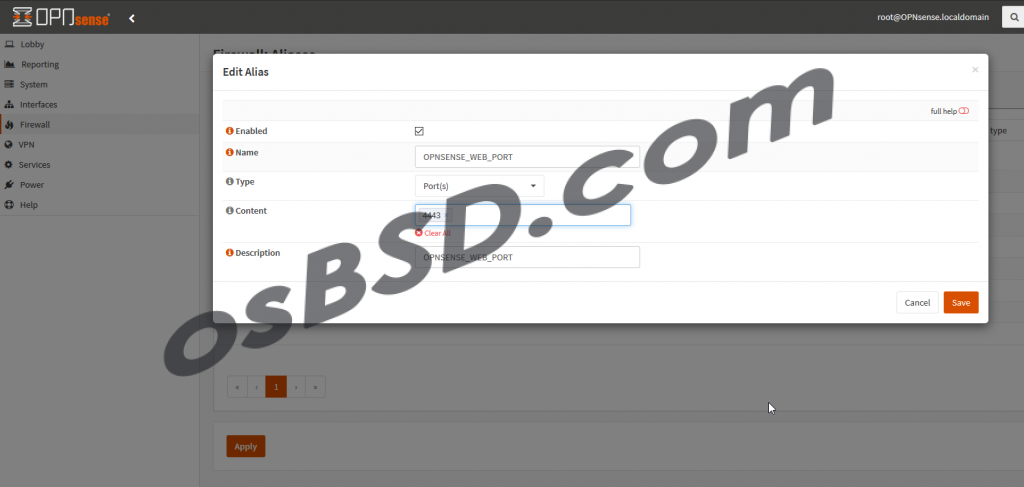
Добавляем правило нажимаю кнопку «Add» в меню: «Firewall > Rules > WAN»
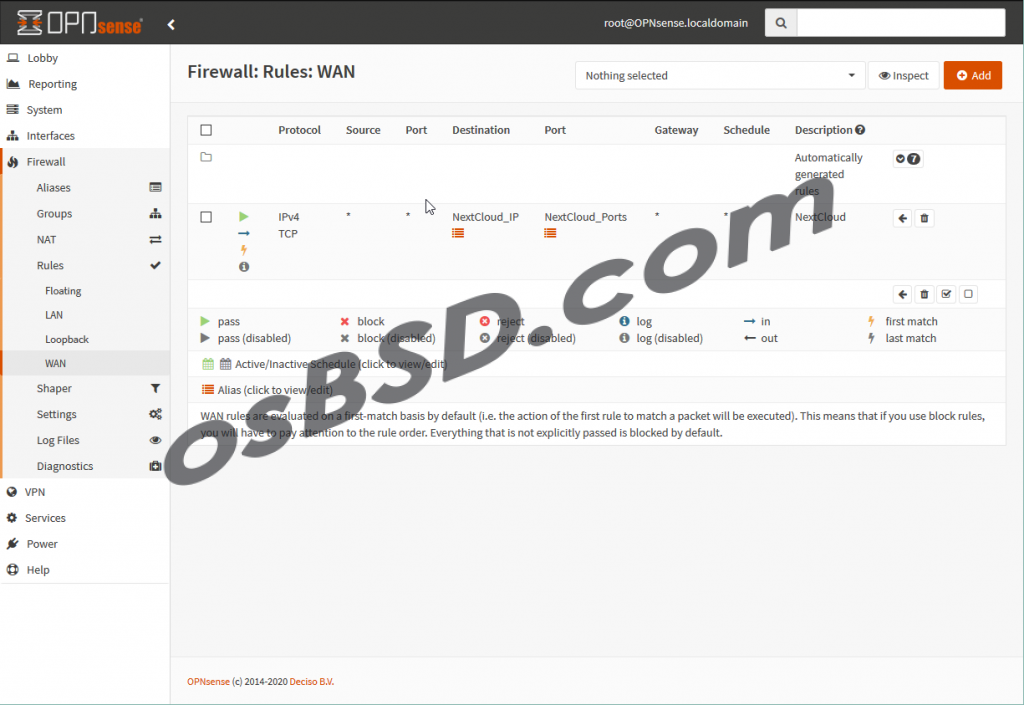
Указываем всё как на картинке
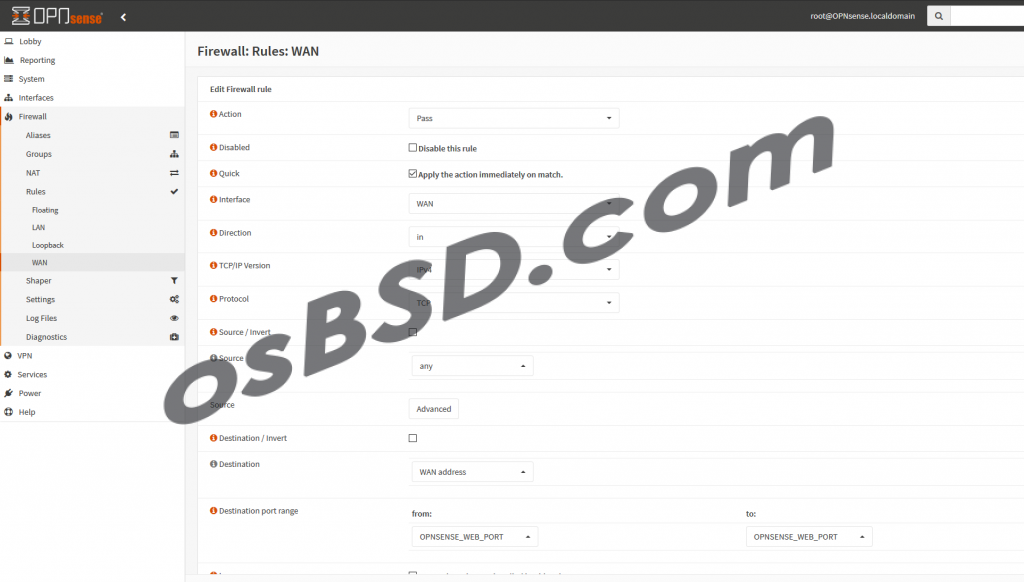
Не забываем в меню: «System > Settings > Administration» указать настроенный нами ранее порт.
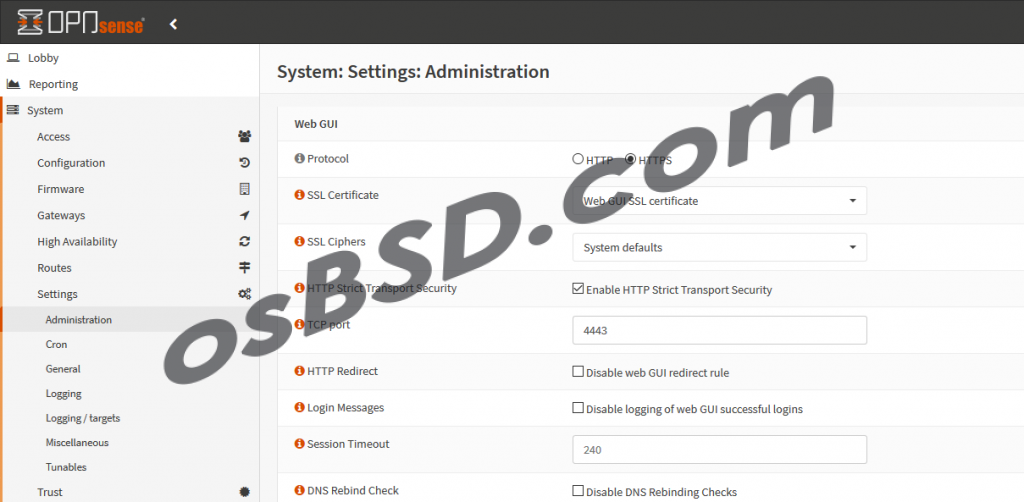




Свежие комментарии